
Web会議中の録画データを有効活用して、会話を文字起こし(テキスト化)したい。議事録の作成が楽になる方法はないかな?
こういった悩みに答えます。
ぼくがこれから紹介する方法は、ブラウザのみで使える完全無料ソフトです。
色々と制限がある会社PCでも気楽に文字起こしにチャレンジすることができますよ!
それでは見ていきましょう!
議事録作成システム
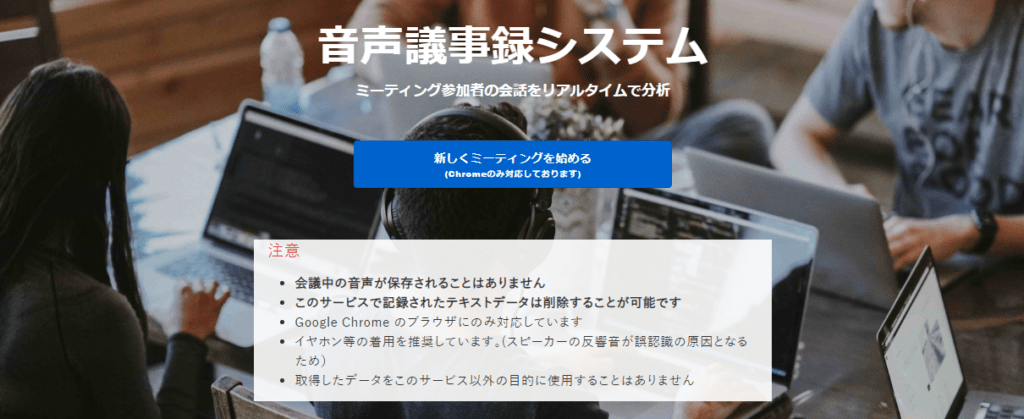
まず初めにご紹介するのが、「音声議事録システム」というブラウザで完結する文字起こしソフト。
こちらのメリットはこんな感じ!
上記以外も発言内容をAIが分析して「ポジティブ」 or 「ネガティブ」なのか判断したり、頻出単語を抽出するなどの面白い機能があります。
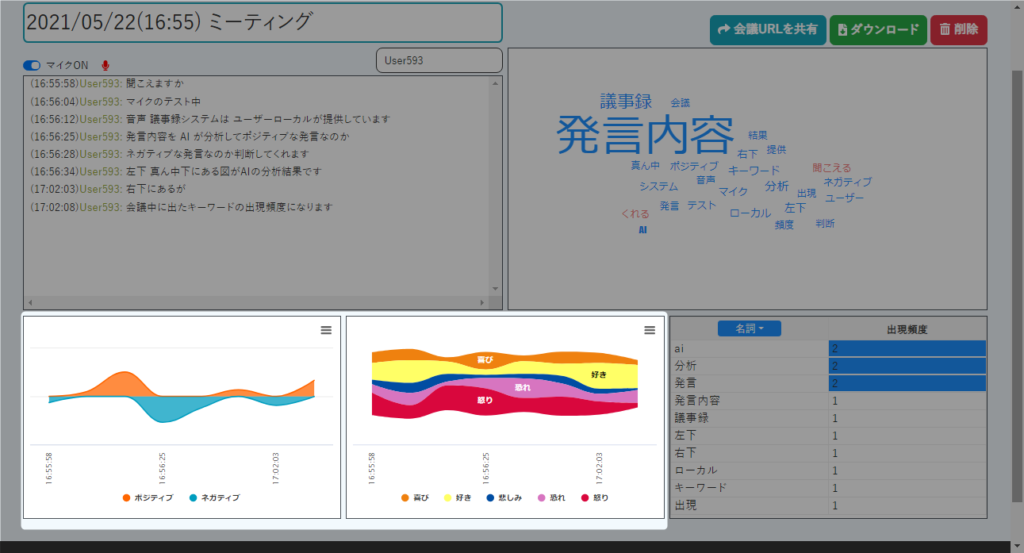
リアルタイムで音声を分析するため、音声データは保存されず企業で使用しても安心です。
文字起こししたテキストデータは、左上の「ダウンロード」ボタンを押すとCSVファイルとして出力することができ、あとからでも編集が可能です。
使えるブラウザがGoogle Chromeのみなのが残念なポイントですが、特段文字起こし量(時間や文字数)に制限も無く無料で使い放題なのが良い点です。
音声会議システムの話者識別機能が便利
発言者を識別する「話者識別機能」もかなり便利です。
会議前に参加者それぞれに会議用URLを共有する必要がありますが、生成テキストに発言者の名前が付与されるため議事録作成の手間を省くことができます。
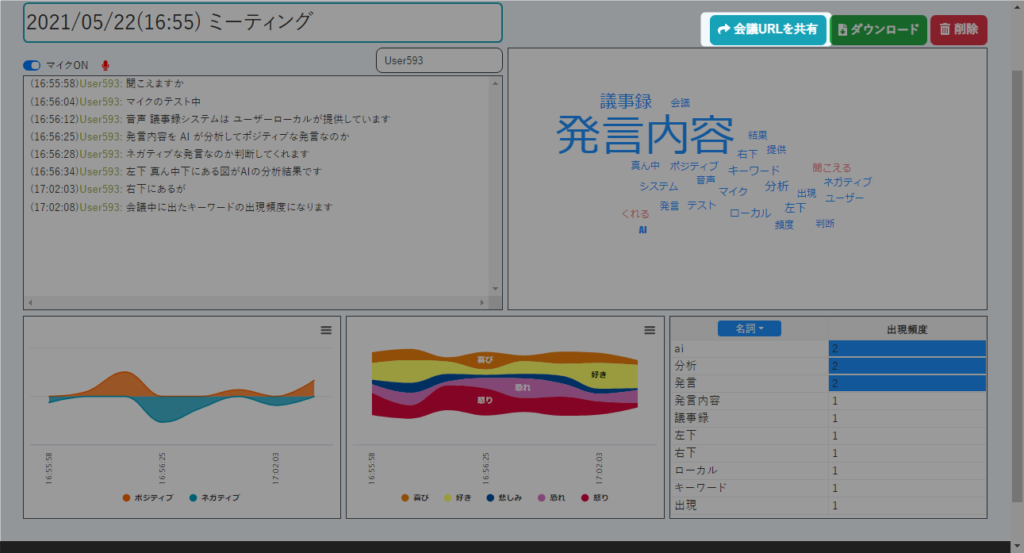
Sloom
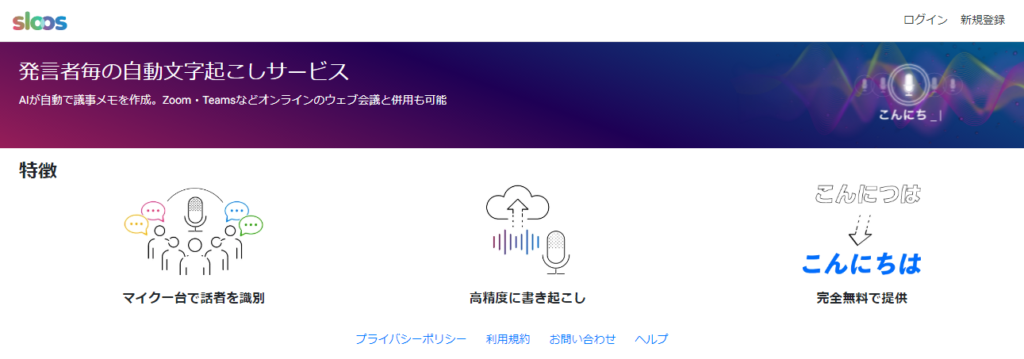
2つ目に紹介するのは、「Sloom」というソフト。
こちらの良い点はこんな感じ!
先に紹介した「音声会議システム」とほぼ同等ですが、AI分析などの余計な機能がない分シンプルです。
話者識別機能を使うには、事前に話者の声質を学習させる必要があります。
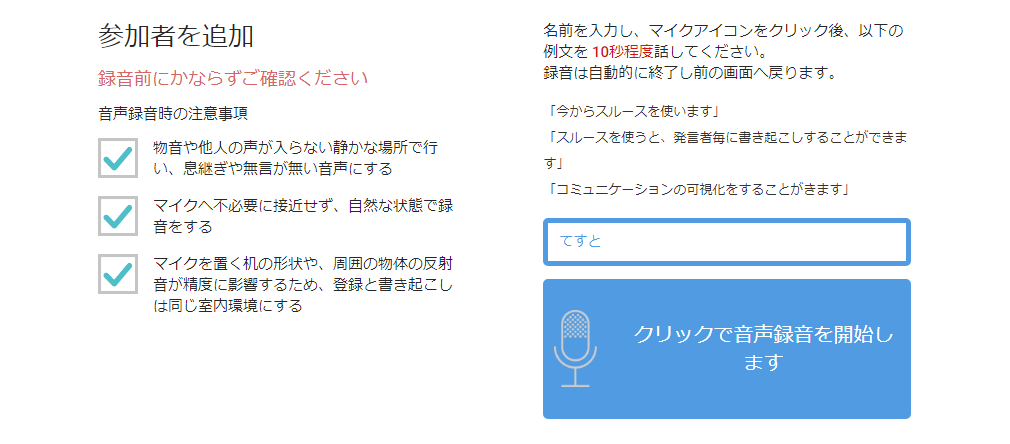
一度学習させると、アカウントに保存されるため一緒に業務をすることが多い人は事前登録のお願いをしておくと便利かもしれません。
また、話者学習によって端末1台でも話者識別機能を使うことができるので、以下のような場面で活用できます。
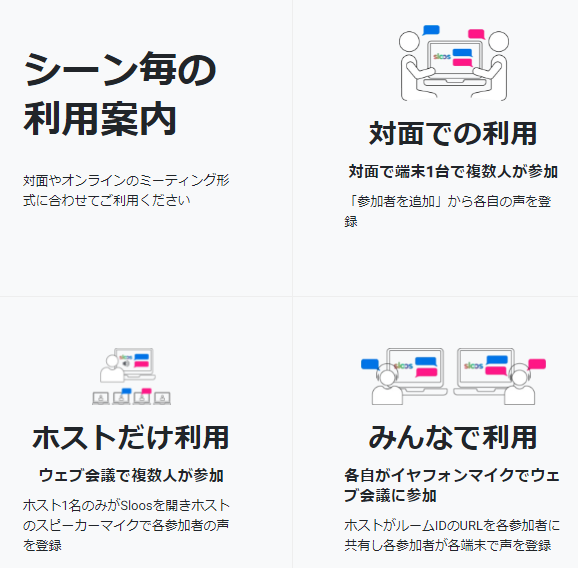
文字起こしソフトを使ってみた体験談
この記事で紹介したソフトは、実際に業務でも活用中でいずれも非常に優秀です。
しかし、実際に文字起こしされるテキストデータは、入力音声の品質にかなり左右されます。

以下の点に注意したいところです!
上記に加えて雑音は避けなければなりません。
最近はようやくテレワークが浸透してきたため、リモート会議などで静かな環境で収録できる場合には相性が抜群に良いと個人的には思いました。

対面会議であるような発言の被りは少なくなるし、文字起こし×テレワークは働き方改革には良いかと思います!

複数人が同時に話すような環境は絶対ダメ!!
通常の会話であるような相槌などは控えめにするようにしましょう!
ちなみに、収録環境にもよるかと思いますが、パソコンの設定で認識精度を上げる方法もあります。
Windowsの場合、『マイクのプロパティ』のレベルをやや下げ、マイクの近くで話すようにすると認識率が上がる…など。
認識率を上げるマイク
収録音声の品質向上には、マイクの機能も重要です。
自分以外の音声しか拾わないようにするために、「単一指向性」マイクを購入すると良いです。
有名どころのメーカー「マランツ」や「SONY」であれば、ケーブルノイズなどもなく高音質で録音することができると思います。
「Blue Microphones」というメーカーのスノーボールが見た目も可愛くて、個人的にオススメです。
マイクに加えて、風防(ウィンドジャマ―)やポップガードを準備すると良いですよ!
話し中にでる息がマイクに当たると「ボフッ」というノイズに繋がり、音声認識の精度が落ちるため事前に対策を打っておくと文字起こし精度が向上します。
まとめ
無料の文字起こしソフトを紹介しました。
有料 or 無料に問わず音声認識させるためには、入力音質が重要になってきます。
良いマイクと収録環境を使って、快適な文字起こしライフを過ごしましょう!

この記事が参考になれば嬉しいです!







コメント